Dans cet article, nous explorons le lsass le plus courant.problèmes exe et trouver des solutions pour les résoudre. Nous offrons également quelques conseils sur la façon de déterminer si le fichier est infecté, comment réparer lsass.exe et comment prévenir les problèmes potentiels.
Qu’est-ce que le lsass.exe ? Il s’agit d’un fichier exécutable et d’une partie du service de sécurité du système d’exploitation Windows qu’il implémente. Selon la description technique, ce service implique un accès de l’utilisateur, par exemple lorsque le logiciel nécessite une confirmation des droits de l’utilisateur. La modification ou la suppression du fichier, dans la plupart des cas, rendra le démarrage de Windows instable ou le plantera. Toutes les versions de Windows (depuis Windows XP) le contiennent, et les attaquants le ciblent souvent pour obtenir un accès non autorisé aux données ou à certaines parties du système.
| Brève info | |
| Nom | lsass.exe |
| Description | Partie du système de sécurité Windows |
| Emplacement | C:/Windows/System32/ |
| Taille (Victoire 10) | 59.680 octets |
| Type | Win32 EXE |
| Développeur | Microsoft Corporation |
| Signature numérique | Oui |
| Systèmes cibles | Windows XP, Windows 8, Windows 8.1, Windows 10 |
Caractéristiques de LSASS. Ces paramètres vous aideront à déterminer rapidement si le fichier est authentique ou non, au cas où vous soupçonneriez qu’il a été corrompu par un logiciel malveillant. En d’autres termes, voici 5 méthodes de vérification simples.
1. Emplacement. Il s’agit d’un fichier système, il se trouve donc dans le répertoire System32:
C:\Windows\System32\lsass .exe
2. Nom. Le nom est une abréviation de service qu’il initialise. De plus, ce fichier n’existe que dans le.extension exe:
lsass.exe – Service de Sous-Système d’Autorité de Sécurité Locale
3. Taille. 58,2 Ko sur Windows 10, 32 Ko sur Windows 7.
4. Somme de contrôle. Une séquence de caractères qui représentent un identifiant unique pour les fichiers en fonction de la taille exacte. Même un redimensionnement minuscule changera cette valeur, il est donc largement utilisé pour déterminer l’authenticité du fichier.
Windows 10: d70219dbe8cda2f93972ea4574aa47e57b61480ef31c69510a8faf681b0bff46
Windows 7: 5c3a20f242492b9782047fe5f53eb3c6400cf5f0c89e45b22453724714d838be
5. Signature numérique. Microsoft, comme d’autres éditeurs de logiciels réputés, a sa propre signature numérique pour les fichiers. Il s’agit d’une séquence unique de caractères identifiant l’auteur.
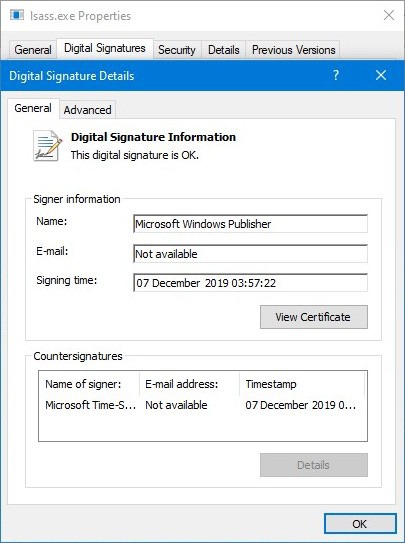
Si les paramètres de votre copie de fichier ne correspondent pas à l’une de ces caractéristiques, il est endommagé ou infecté. Si un fichier répond à tous les paramètres et qu’il y a toujours une erreur, nous avons la section « empêcher » à la fin.
Problèmes et solutions LSASS courants
Notre analyse a montré que la plupart des problèmes LSAA sont causés par des fichiers malveillants et des tentatives d’accès non autorisé au système. Vous trouverez ici des recommandations pratiques pour en déterminer la cause.
| Problème | Malware | Erreur système | ||
| 1 | LSASS lancé pas à partir du dossier par défaut | + | – | |
| 2 | La taille du fichier est suspecte | + | – | |
| 3 | 2 instances du fichier en cours d’exécution | + | – | |
| 4 | Un fichier de même nom est déjà en cours d’exécution | + | – | |
| 5 | Aucune signature numérique ou endommagement du fichier | + | – | |
| 6 | Le fichier utilise trop de mémoire | + | + | |
| 7 | BSOD après redémarrage | – | + | |
| 8 | Redémarrage du système, fichier introuvable | – | + | |
| 9 | Erreur au démarrage de Windows | – | + | |
| 10 | Erreur lors du lancement d’applications | – | + | |
Comment utiliser le Gestionnaire des tâches (tutoriel rapide).
Il s’agit d’un utilitaire système qui fournit des informations sur toutes les applications en cours d’exécution et les ressources qu’elles consomment. On peut l’initialiser en appuyant sur Ctrl + Maj + Échap. Dans Windows 10, une liste des processus en cours d’exécution s’affiche par défaut lorsqu’elle est ouverte. Pour voir les processus en cours d’exécution dans Windows 7, il faut passer à l’onglet Processus. Le gestionnaire de tâches comprend également les ressources, les services, la liste autostartup.
- Numéro 1. Comment vérifier un répertoire hébergeant lsass.EXE.
Pour voir si le fichier fonctionne à partir du dossier par défaut ou non, appuyez sur Ctrl + Maj + Echap pour lancer le Gestionnaire des tâches. Accédez à l’onglet Services et assurez-vous que parmi les processus en cours, il n’y en a qu’un seul appelé lsass.EXE. Si vous ne le trouvez pas, activez la fonction « Afficher les processus de tous les utilisateurs » et réessayez.
- Numéro 2. Comment déterminer lsass.taille exe.
Méthode 1: utilisation des ressources système. Ouvrez l’emplacement du fichier dans le Gestionnaire des tâches et comparez la taille de votre fichier avec la taille standard (nous l’avons mentionné plus tôt dans l’article). Méthode 2: utilisation de la somme de hachage. Ouvrez également l’emplacement du fichier et vérifiez sa somme de hachage avec cet outil en ligne SHA256. Comparez la chaîne reçue avec celle que nous avons mentionnée précédemment, elle devrait être la même. Remarque: ne faites pas confiance aux préférences des fichiers à son emplacement, car elles pourraient être modifiées par des logiciels malveillants.
- Numéro 3. Comment détecter deux fichiers LSASS en cours d’exécution.
C’est également possible via le gestionnaire de tâches. Lancez-le et ouvrez l’onglet Services. Vérifiez la liste complète des applications en cours d’exécution et assurez-vous qu’il n’y a qu’une seule nommée lsass.EXE.
- Numéro 4. Comment détecter un lsass malveillant.
La tentative la plus courante de faire passer les lsass malveillants comme une copie authentique consiste à remplacer la première lettre « L » en minuscule par la lettre « I » en majuscule. Comme dans les mots « lampe » et « Inde ». Pour détecter un fichier malveillant, cochez exécuter des applications dans le gestionnaire des tâches. Il ne doit contenir qu’un seul fichier LSASS répondant aux 5 critères de vérification authentique.
- Numéro 5. Comment vérifier la signature numérique LSASS.
Pour vérifier la signature numérique d’un fichier, ouvrez ses propriétés avec un clic droit. Sélectionnez l’onglet Signatures numériques. Le fichier doit avoir une signature Microsoft Windows Publisher exclusivement.
- Numéro 6. Comment réparer un lsass élevé.consommation de mémoire exe.
Nous pouvons vérifier l’utilisation de la RAM au même endroit du Gestionnaire de tâches où se trouve la liste des applications. En condition normale, lsass consomme environ 4 Mo. Bien que d’autres programmes en cours d’exécution puissent augmenter cette valeur en raison de demandes fréquentes, il est donc préférable de fermer les programmes tiers avant une vérification.
- Numéro 7. Comment réparer BSOD après le redémarrage.
Lorsque le démarrage de Windows vient d’être initialisé, appuyez sur F8 pour accéder au menu de démarrage de Windows. Essayez l’option « Télécharger la dernière configuration réussie » pour restaurer le système à un état précédent. Si cela ne vous aide pas, utilisez le disque d’installation de Windows pour la récupération du système. Remarque: la récupération du système ne supprime pas les fichiers utilisateur, elle vérifie uniquement si les fichiers Windows sont dans un emplacement approprié et s’il faut les restaurer ou non.
- Numéro 8. Comment réparer les lsass manquants.redémarrage de l’exe et du système (en 30 secondes).
Souvent, nous recevons l’alerte sur le lsass manquant et le redémarrage du système pour tenter de le restaurer. Voyez si ça marche d’abord. Sinon, utilisez le disque de récupération ou d’installation Windows pour démarrer la récupération.
- Numéro 9. Comment corriger l’erreur LSASS au démarrage de Windows.
Redémarrez le système pour vérifier s’il s’agissait d’une seule erreur. L’étape suivante dépend du contenu du message d’erreur. S’il s’agit d’un logiciel tiers, essayez de réinstaller ce logiciel. S’il n’y a pas d’informations d’erreur spécifiques ou s’il s’agit de fichiers système, activez la récupération du système Windows à l’aide du disque d’installation. Après cela, exécutez une analyse complète du système pour rechercher les fichiers malveillants.
- Numéro 10. Comment réparer LSASS lors du lancement d’une autre application.
Supprimez une application avec un programme de désinstallation et réinstallez-la. Il est également recommandé d’obtenir les dernières mises à jour pour cela, si possible. Si cela ne vous aide pas, contactez le fournisseur du logiciel.
La plupart des attaques (70 à 80% des incidents) sur les lsass.les exe visent à obtenir un accès non autorisé à l’information ou au système dans son ensemble. Certains logiciels malveillants tentent également d’endommager les données utilisateur ou les fichiers système. En 2020, selon VirusTotal, des attaques utilisant des lsass se produisent toujours.
5 méthodes pour corriger LSASS.exe
Option 1: Recherchez les logiciels malveillants sur le PC. Téléchargez et installez Malware Fighter par IObit ou toute autre application anti-malware de votre choix, exécutez une analyse complète. Supprimez tout logiciel malveillant détecté, redémarrez.
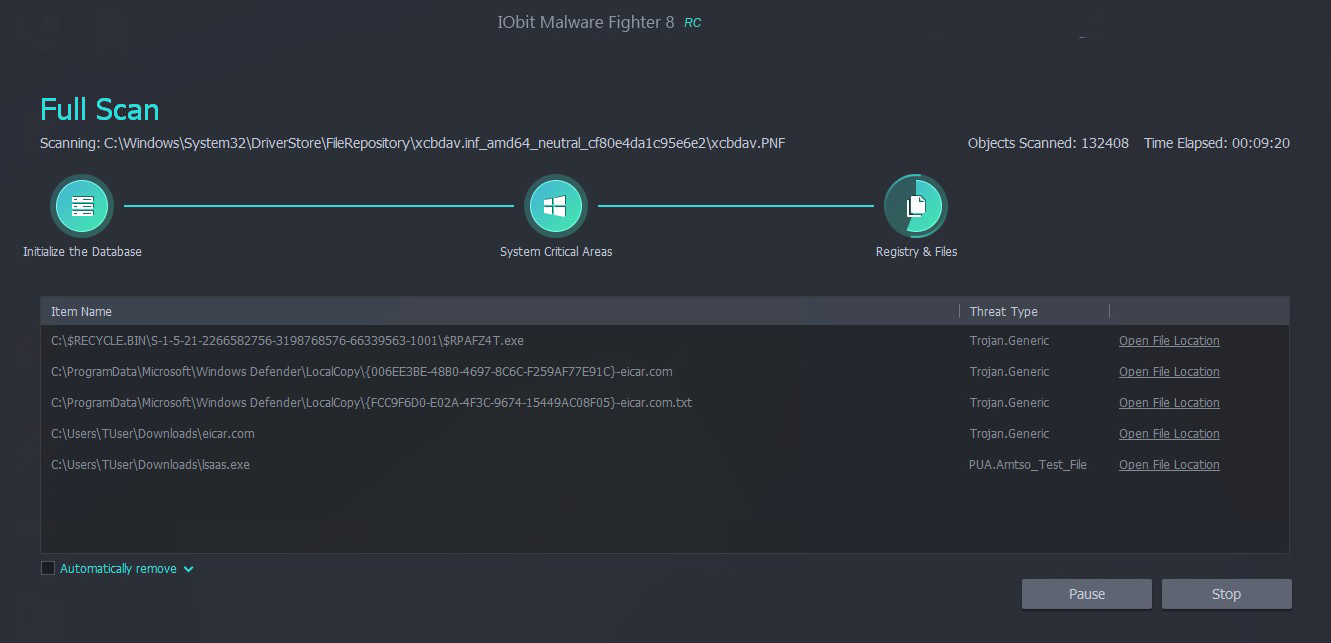
Option 2: Installez les mises à jour de Windows 10. Ouvrez le menu Paramètres, allez dans Mettre à jour la sécurité &. Appuyez sur Vérifier les mises à jour et attendez les résultats de l’analyse. Installez toutes les mises à jour recommandées et redémarrez.
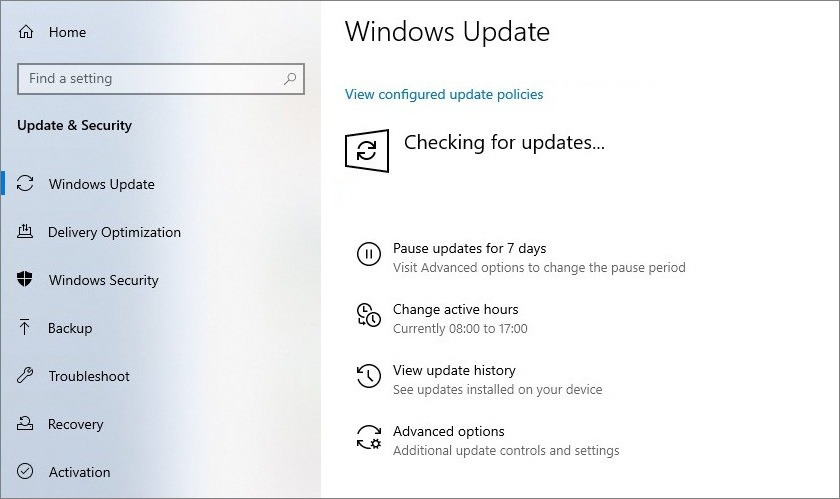
Option 3. Changer le mode de démarrage de Windows. Lancez un PC et avant que l’économiseur d’écran Windows n’apparaisse, appuyez sur F8 pour activer le menu de démarrage de Windows. Sélectionnez « Mode sans échec avec mise en réseau » et attendez qu’il se charge. Si le système se charge correctement, essayez les options 1 et 2 pour corriger lsass.EXE. Ou continuez à travailler dans ce mode.
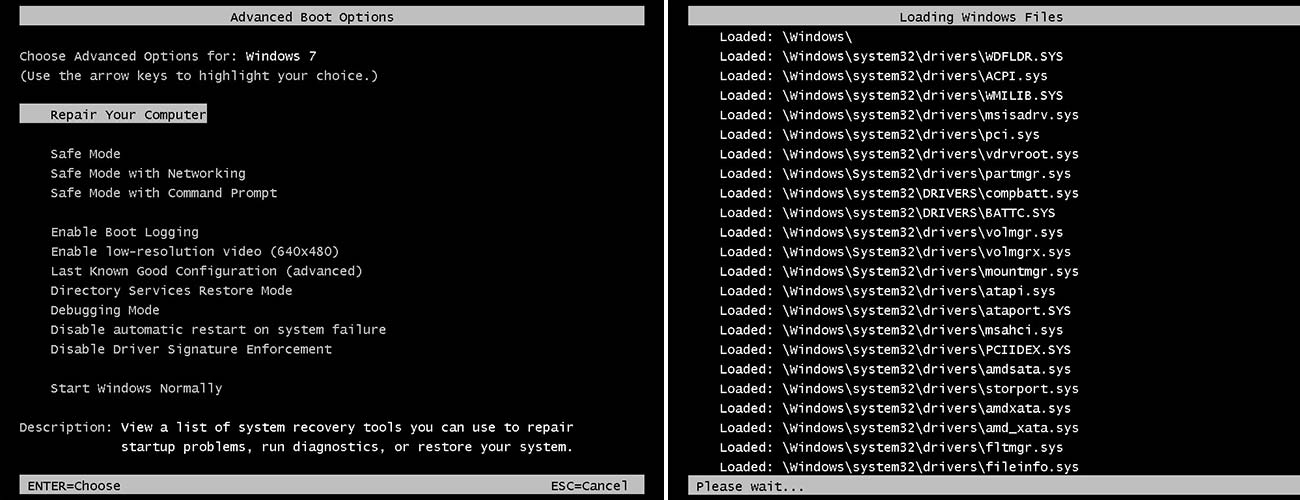
Option 4. Utilisez l’utilitaire de restauration du système. Comme dans le scénario précédent, appuyez sur F8 avant que Windows ne démarre le chargement. Sélectionnez « Réparer votre ordinateur ». Suivez les conseils pour restaurer le système.
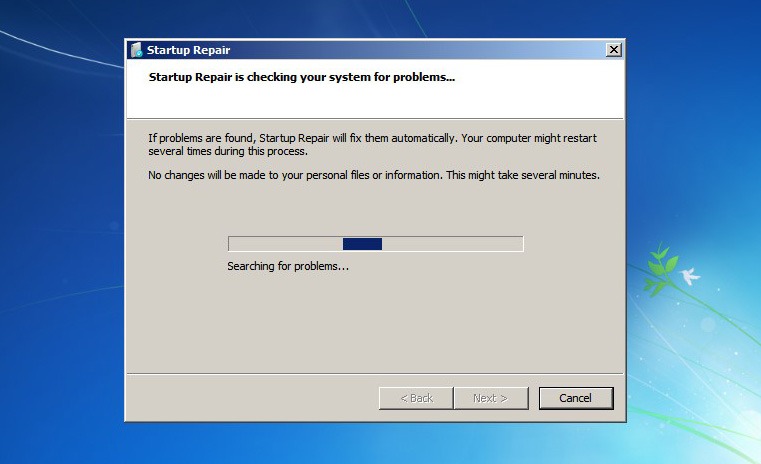
Option 5. Point de restauration du système. Appuyez sur Win + R, tapez rstrui.exe et appuyez sur Entrée. Appuyez sur Suivant et dans la fenêtre suivante, sélectionnez un point de restauration à la date à laquelle votre PC (comme vous vous en souvenez) a fonctionné correctement. Redémarrez à la fin.
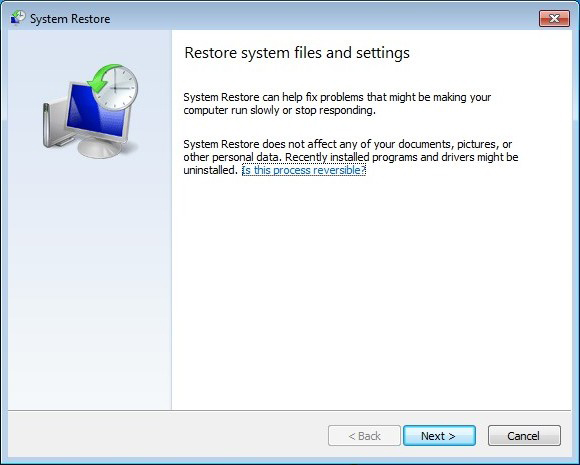
Comment éviter les erreurs lsass?
Les mesures préventives sont plus faciles et plus sûres que les correctifs, donc une règle de base est la suivante.
- Nettoyez et optimisez un PC avec des applications spéciales. Souvent, les ordinateurs collectent des fichiers indésirables et temporaires qui ne sont plus utilisés. C’est l’endroit préféré des pirates pour dissimuler les logiciels malveillants. Il existe de nombreux logiciels d’optimisation de PC, nous recommandons Advanced SystemCare pour plusieurs raisons: il a une version gratuite, un planificateur pour une maintenance régulière du PC, des mises à jour automatiques.
- Installez et utilisez l’anti-malware. Ne rendons pas la vie des pirates plus facile en laissant un ordinateur vulnérable. Un logiciel de sécurité spécial, connu sous le nom d’antimalware, surveille tout le trafic en temps réel et sera capable de détecter et de bloquer de telles menaces. À cet égard, nous vous invitons à en savoir plus sur les meilleurs programmes anti-malware.
Restez en sécurité, tout le monde, physiquement et numériquement.